这篇教程Photoshop利用通道扣图给美女换背景教程写得很实用,希望能帮到您。
本教程学习如何运用通道来抠出像毛发这些细小杂乱的图,方法比较简单、快速,而且勾出的效果也不会很生硬,首先我们需要素材 
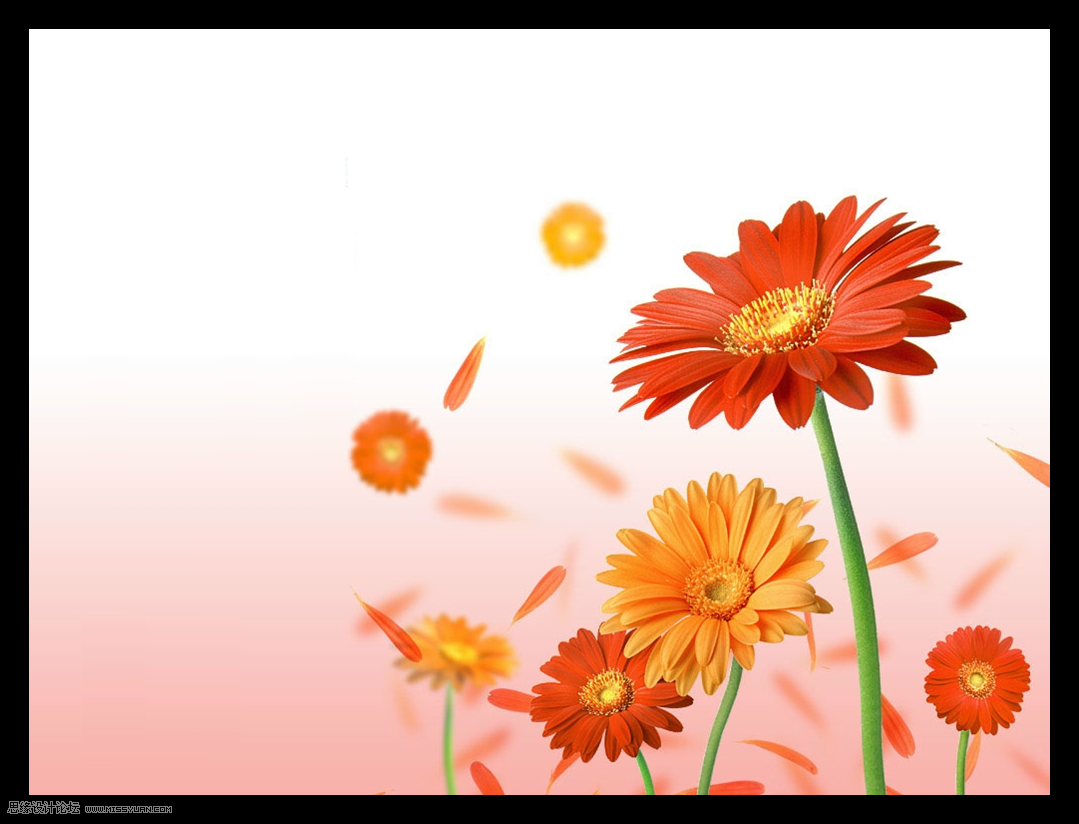
1.先把原图复制,以防备用 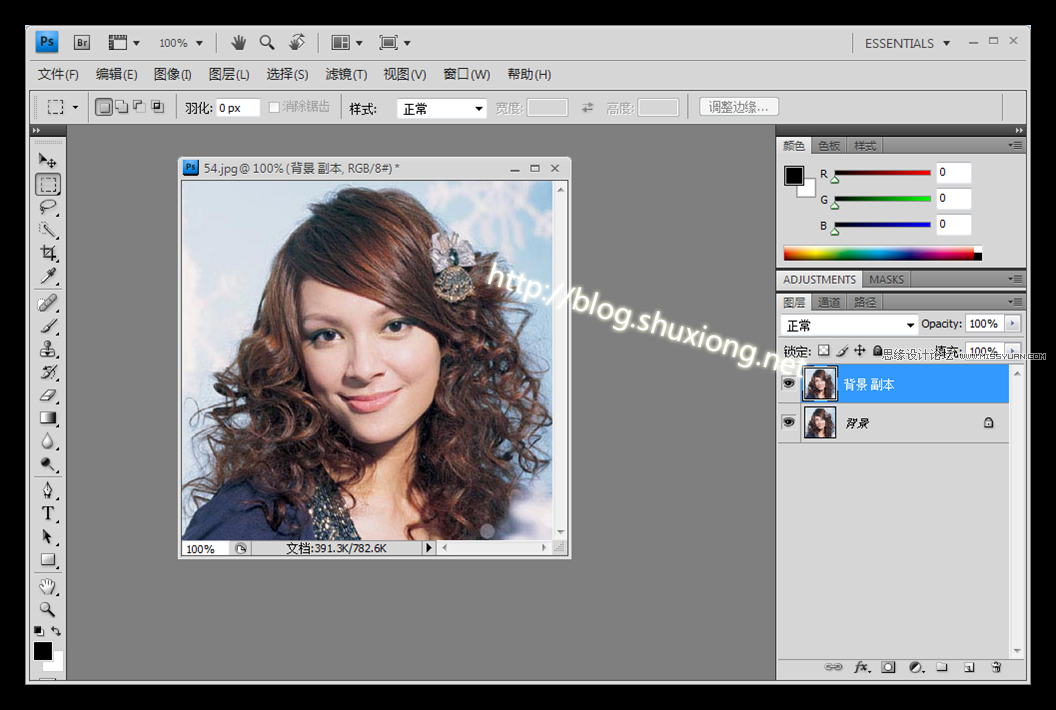
2.进入通道,选择黑白分明强烈的通道,在这里我们,选择蓝通道,并拷贝一个蓝通道 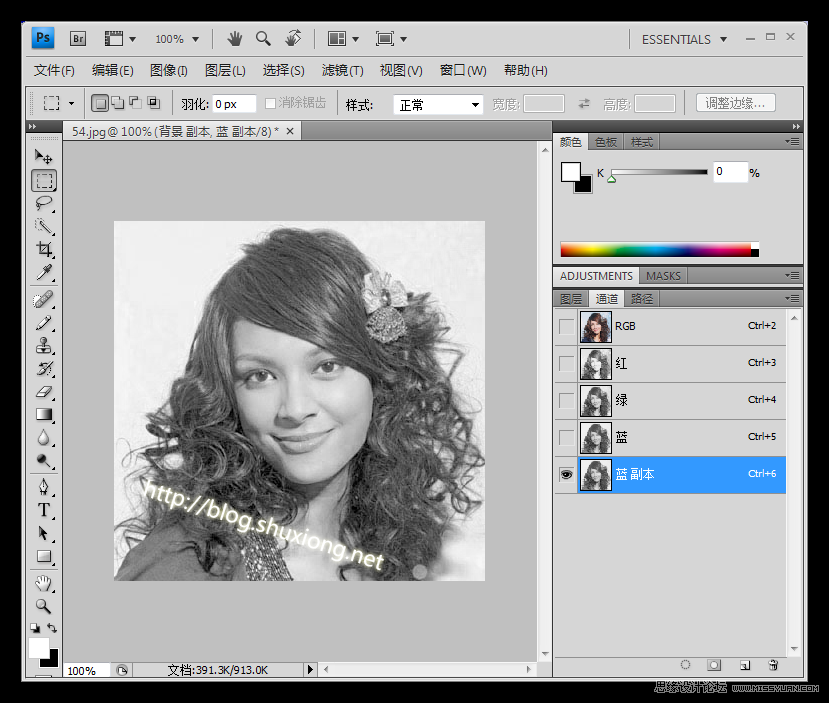
3.ctrl+l调出色阶对话框,左右调动色阶,尽量令图片的黑白更分明。 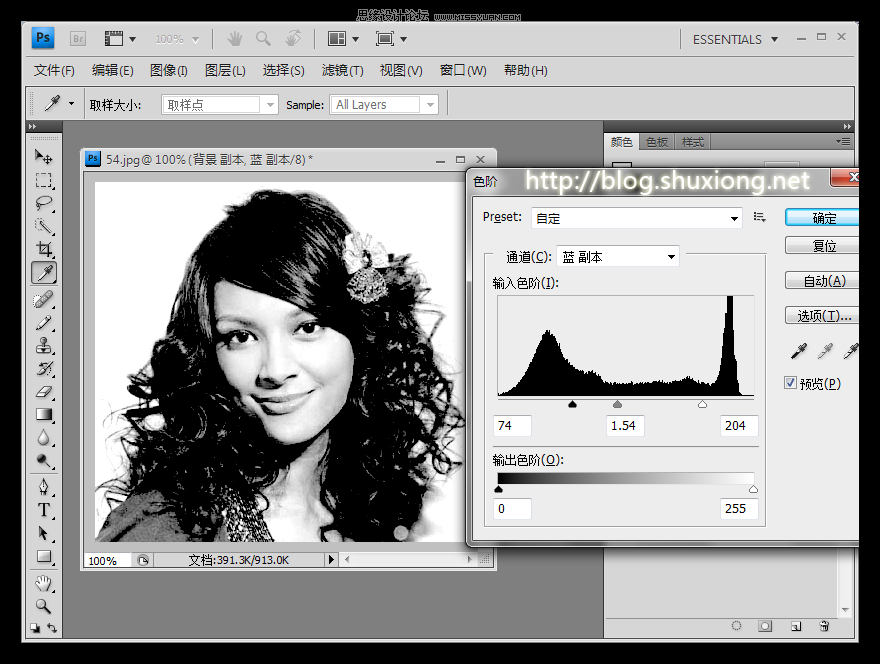
4.现在感觉还不是很好,我们可以再ctrl+m调出曲线调光线对话框,继续把图片黑的调得更黑,白的调得更白。 
5.完成后我们ctrl+I反选,得到如图 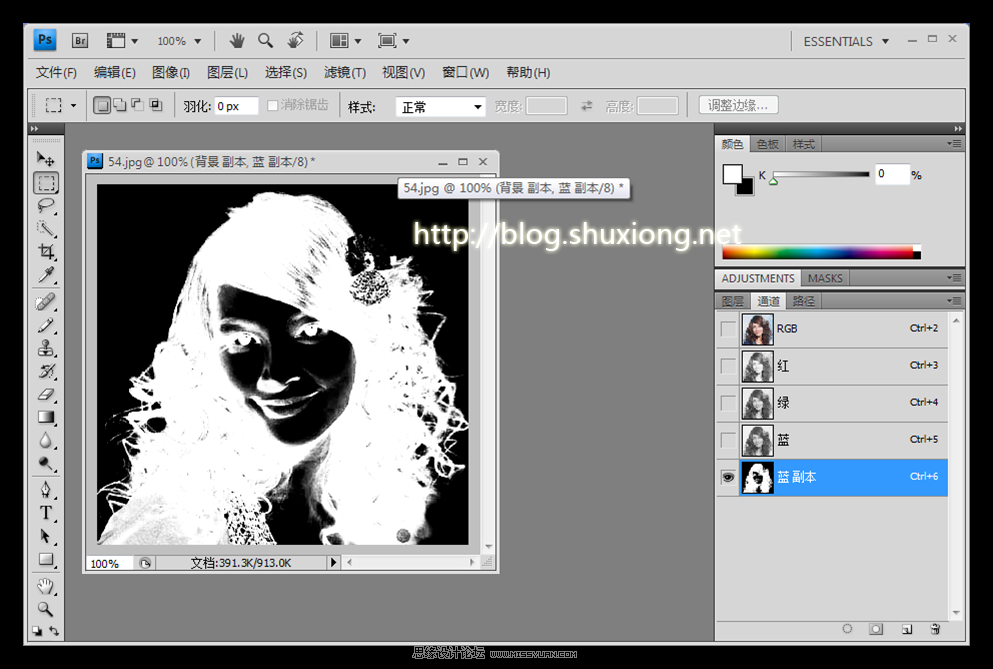
6.然后把脸部,颈部,头花部分用画笔涂全白,为的是不让选区把这些部分选上。完成如图所示。 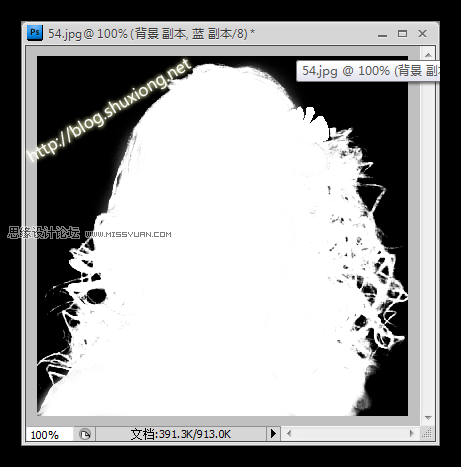
7.OK就点击图层下面的“将通道作为选区载入”,美眉就被选中了! 
8.然后我们要做的工作就是,点击RGB图层(这一步绝不能漏哦!)。 
9.再回到图层面板,按快捷键ctrl+J快速新建图层,看!美眉被抽出来了! 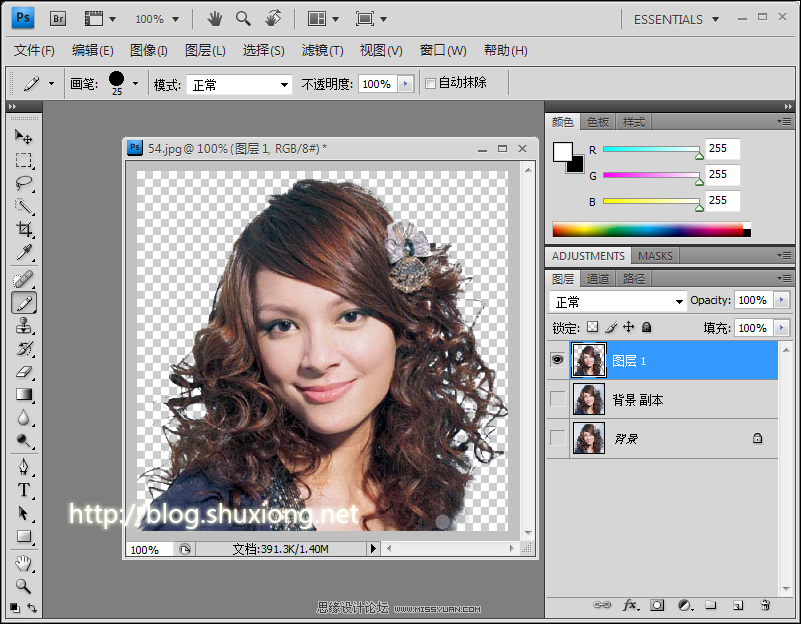
10.现在我们可以把“美眉”摆去其他地方看看效果~我们可以加一些羽化效果,令整个画面和谐一点。 
利用通道抠色差较大的发丝抠图教程
Photoshop调出秋季淡雅效果树下女孩照片 |

